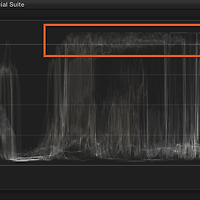Final Cut Pro X은 다양한 유형의 서드파티 플러그인(이펙트, 타이틀, 트랜지션 및 제너레이터)를 사용할 수 있도록 지원합니다. 다음의 과정에 따라 플러그인을 설치합니다.
플러그인 저장 위치
Final Cut Pro X에 기본으로 번들된 'Effects', 'Generators', 'Titles' 또는 'Transitions' 클립은 Motion에서 제작된 것이며 원한다면 Motion에서 열고 일부 동작 패턴을 변경할 수 있습니다. 그리고 (Motion에서) 저장하면 이 클립들은 다음의 경로에 별도 저장되며 Final Cut Pro X에서 사용할 수 있습니다.
홈 > 동영상 > Motion Templates 폴더 (하위에 클립 유형별로 분류)
플러그인 설치하기
일부 플러그인은 Installer 파일을 제공합니다. 이 방식으로 제공된 플러그인은 먼저 .dmg 이미지 파일을 마운트한 다음 그 안에 있는 'Installer' 실행 파일을 더블-클릭하여 설치합니다. 위에서 언급한 경로에 자동으로 복사합니다.
Installer가 아닌 폴더 형태로 제공되는 플러그인은 다음 과정을 따릅니다. Finder 윈도우를 열고 홈 폴더 > 동영상 > Motion Templates 폴더를 연 다음 플러그인 종류에 따라 'Effects', 'Generators', 'Titles' 또는 'Transitions' 폴더 안에 다운로드 받은 플러그인 폴더를 드래그하여 복사합니다.
위 예시는 'Effects' 폴더 하위에 (해당 플러그인의 유형을 식별하기 위하여) 'Blur' 폴더를 생성하고 그 안에 .dmg 유형으로 다운로드 받은 파일을 마운트시키고 그 안에 포함된 Channel Blur a4d, Circle Blur a4d,...폴더를 드래그하여 설치한 예시입니다.
Final Cut Pro X을 실행합니다. 도구 막대에서 (적색 원형으로 마킹된) 'Effect Browser' 버튼을 클릭하면 (위 과정에서 설치한) 이펙트 클립이 브라우저에 나타납니다. 타임라인에 배치한 Target 클립 위로 드래그하여 적용합니다.
Final Cut Pro X은 수많은 (비디오, 오디오) 이펙트, 트랜지션, 타이틀(=자막) 및 제너레이터를 포함하고 있습니다. 이 클립의 동작 패턴을 수정하려면 Motion 응용 프로그램에서 작업합니다. 해당 효과 클립을 Motion에서 열고 편집하려면, 다음 그림과 같이 브라우저에서 해당 효과 클립을 control-클릭한 다음 단축 메뉴에서 'Open a copy in Motion'을 실행합니다. Motion에서 해당 효과 클립이 열리며 편집 작업을 수행하고 저장하면 홈 폴더 > 동영상 > Motion Templates > (Effects, Generators, Titles 또는 Transitions)안에 저장됩니다.
'apps > final cut pro' 카테고리의 다른 글
| Final Cut Pro X : 3D Title가 저해상도로 보이거나 출력된다면... (1) | 2015.08.23 |
|---|---|
| Final Cut Pro X : Manage Libarys, Events and Projects (0) | 2015.08.06 |
| Final Cut Pro X : Alex4D Free Plugins (0) | 2014.10.07 |
| Final Cut Pro X : Waveform Monitor and Adjust Brightness (0) | 2014.08.06 |
| Final Cut Pro X : 앱을 실행하면 "Restoring the window layout" 상태에서 무응답하지 않거나 회색 윈도우로 열릴 때 (0) | 2014.04.18 |
| Final Cut Pro X : Skimming (0) | 2014.04.05 |
| Final Cut Pro X : Inpoint, Outpoint, Media Start, Media End and Handle (0) | 2014.03.23 |
| Final Cut Pro X : Connected Clips Edit (0) | 2014.03.22 |
| Final Cut Pro X : Append, Insert, Overwrite and Replace Edit (0) | 2014.03.22 |
| Final Cut Pro X : Proxy Media (0) | 2014.03.02 |